Mi a teendő, ha a WhatsApp Web nem működik

A WhatsApp web nem működik? Ne aggódj. Íme néhány hasznos tipp, amivel újra működésbe hozhatod a WhatsApp-ot.
Ahhoz, hogy nézőket vonzzon a Twitchen, fontos, hogy legyen olyan stream címe, amely érdekelheti az embereket, és meg kell határoznia, hogy milyen játékkal játszik. Ha ezt nem teszi meg, akkor az Ön által streamelt tartalom iránt ténylegesen érdeklődők számára nagyon nehéz lesz megtalálni Önt.
A stream részleteinek konfigurálásához menj a csatornaoldalra, majd győződj meg arról, hogy a „Csevegés” nézetben vagy.

Böngésszen a csatornájához, és győződjön meg arról, hogy a „Csevegés” nézetben van.
A csevegési nézetben kattintson a „Szerkesztés” gombra a ceruza ikonnal a streamlejátszó alatt a stream adatainak szerkesztéséhez. Ha ezt nem látod, akkor vagy rossz csatornanézetben vagy, vagy egy másik felhasználó adatfolyamának adatait próbálod szerkeszteni. Mindkét esetben győződjön meg arról, hogy a saját adatfolyamában van, és a „Csevegés” nézetben van.
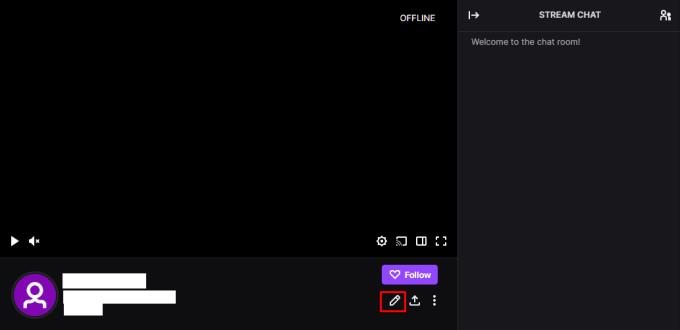
Az adatfolyam részleteinek szerkesztéséhez kattintson a „Szerkesztés” gombra a ceruza ikonnal a streamlejátszó alatt.
A közvetítési beállítások előugró ablakban az első szövegmező lehetővé teszi a stream címének konfigurálását. A „Go Live Notification” az az üzenet, amelyet elküldünk követőidnek és feliratkozóidnak, tájékoztatva őket a közvetítés megkezdéséről. A „Kategória” a játék kiválasztására szolgál. A „címkék” az éppen játszott játék műfaját jelzik. A jelenleg beállított címkék a keresőmező alatt jelennek meg. Végül beállíthatja az adatfolyam nyelvét, amely lehetővé teszi az emberek számára, hogy szűrjenek olyan nyelvű adatfolyamokra, amelyeket beszélnek, és ezért nagyobb valószínűséggel érdeklődnek irántuk.
A pontos információk megadásával sokkal valószínűbb, hogy új nézők találják meg az adatfolyamodat. Például, ha valaki, akit érdekelnek a stratégiai játékok, a stratégiai címke alapján keres, lemaradna az adatfolyamról, ha nem konfigurálja ezeket a részleteket.
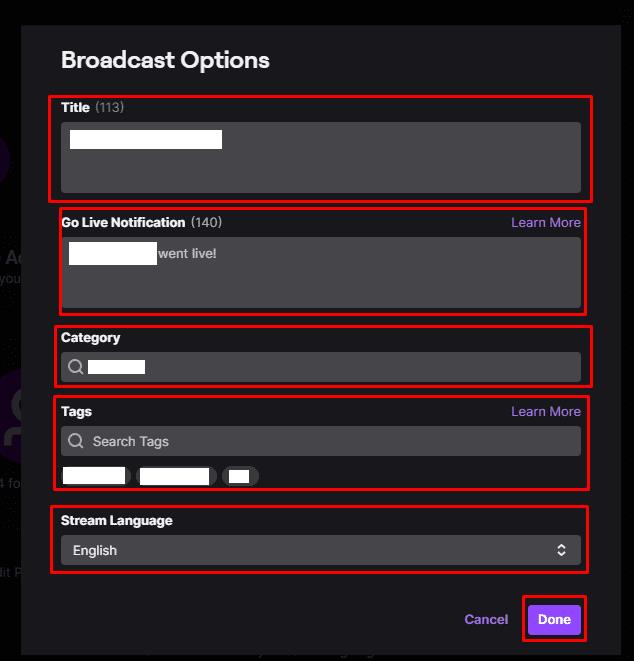
Beállíthatod a stream címét és játékát, valamint az értesítéseket, a címkéket és a stream nyelvét.
A WhatsApp web nem működik? Ne aggódj. Íme néhány hasznos tipp, amivel újra működésbe hozhatod a WhatsApp-ot.
A Google Meet kiváló alternatíva más videokonferencia alkalmazásokhoz, mint például a Zoom. Bár nem rendelkezik ugyanazokkal a funkciókkal, mégis használhat más nagyszerű lehetőségeket, például korlátlan értekezleteket és videó- és audio-előnézeti képernyőt. Tanulja meg, hogyan indíthat Google Meet ülést közvetlenül a Gmail oldaláról, a következő lépésekkel.
Ez a gyakorlati útmutató megmutatja, hogyan találhatja meg a DirectX verzióját, amely a Microsoft Windows 11 számítógépén fut.
A Spotify különféle gyakori hibákra utal, például zene vagy podcast lejátszásának hiányára. Ez az útmutató megmutatja, hogyan lehet ezeket orvosolni.
Ha a sötét módot konfigurálod Androidon, egy olyan téma jön létre, amely kíméli a szemed. Ha sötét környezetben kell nézned a telefonodat, valószínűleg el kell fordítanod a szemedet, mert a világos mód bántja a szemedet. Használj sötét módot az Opera böngészőben Androidra, és nézd meg, hogyan tudod konfigurálni a sötét módot.
Rendelkezik internetkapcsolattal a telefonján, de a Google alkalmazás offline problémával küzd? Olvassa el ezt az útmutatót, hogy megtalálja a bevált javításokat!
Az Edge megkönnyíti a biztonságos böngészést. Íme, hogyan változtathatja meg a biztonsági beállításokat a Microsoft Edge-ben.
Számos nagyszerű alkalmazás található a Google Playen, amelyekért érdemes lehet előfizetni. Idővel azonban a lista bővül, így kezelni kell a Google Play előfizetéseinket.
A videofolytonossági problémák megoldásához a Windows 11-en frissítse a grafikus illesztőprogramot a legújabb verzióra, és tiltsa le a hardveres gyorsítást.
Ha meg szeretné állítani a csoportbejegyzések megjelenését a Facebookon, menjen a csoport oldalára, és kattintson a További opciók-ra. Ezután válassza az Csoport leiratkozása lehetőséget.








